ত্রুটি 1327 'অবৈধ ড্রাইভ' একটি ইনস্টলেশন ত্রুটি যা ঘটে যখন প্রোগ্রামটির ইনস্টলেশনের জন্য ব্যবহৃত ড্রাইভটি বৈধ নয়। এই সমস্যাটি মূলত Microsoft Office ইনস্টলেশনের সাথে দেখা যায় তবে অন্যান্য অনেক অ্যাপ্লিকেশনের ক্ষেত্রেও এটি ঘটতে পারে।
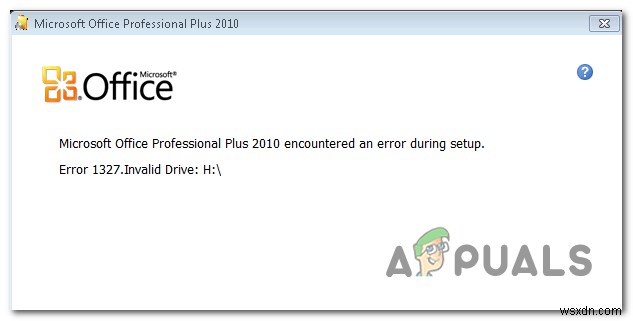
বেশিরভাগ ক্ষেত্রে, এই বিশেষ ত্রুটিটি ঘটবে এই কারণে যে ইনস্টলারটি ম্যাপ করা নেই এমন নেটওয়ার্ক অবস্থানে অপারেশনটি সম্পূর্ণ করার চেষ্টা করছে। এই ক্ষেত্রে, কনফিগার করা হয়নি এমন নেটওয়ার্ক অবস্থান ম্যাপ করে আপনি দ্রুত সমস্যার সমাধান করতে পারেন।
আমরা এই নিবন্ধে এমএস অফিসের উপর ফোকাস করেছি; তবে সংশোধনগুলি শুধুমাত্র অফিসে সীমাবদ্ধ নয়। আপনার দক্ষতা-স্তরের উপর নির্ভর করে, আপনি এই ত্রুটিটি ফেরত দেওয়া যেকোনো অ্যাপ্লিকেশনের ক্ষেত্রে একই পদ্ধতি প্রয়োগ করতে সক্ষম হবেন।
অফিস ইনস্টলেশনগুলি সেট ড্রাইভে ইনস্টলেশন জোরদার করার প্রবণতা রয়েছে যা বিদ্যমান নাও থাকতে পারে। এই ক্ষেত্রে, আপনি একটি সঠিক ড্রাইভে পুনঃনির্দেশিত করার জন্য একটি SUBST কমান্ড ব্যবহার করতে পারেন অথবা আপনি ম্যানুয়ালি LocalCacheDrive অবস্থান পরিবর্তন করতে পারেন৷
পদ্ধতি 1:আনম্যাপ করা নেটওয়ার্ক পাথ ম্যাপিং
দেখা যাচ্ছে, 'Error 1327. Invalid Drive' এর অন্যতম সাধারণ কারণ এমন একটি পরিস্থিতি যেখানে ত্রুটি বার্তায় সংকেত দেওয়া ড্রাইভটি আসলে ম্যাপ করা হয় না। খুব সম্ভবত নেটওয়ার্ক ড্রাইভে অ্যাপ্লিকেশনটি ইনস্টল করার অনুমতি আপনার নেই৷
৷এই সমস্যার সম্মুখীন হওয়া বেশ কিছু প্রভাবিত ব্যবহারকারীরা নিশ্চিত করেছেন যে ড্রাইভটি ম্যাপ করা না থাকা সত্ত্বেও তারা প্রশাসক হিসাবে ইনস্টলারটি চালাচ্ছেন বুঝতে পেরে সমস্যাটি সমাধান করা হয়েছে৷
যদি আপনার ক্ষেত্রেও একই পরিস্থিতি প্রযোজ্য হয়, তাহলে এটি ঠিক করার জন্য ধাপে ধাপে নির্দেশাবলী এখানে রয়েছে:
- Windows কী + R টিপুন একটি রান খুলতে সংলাপ বাক্স. এরপরে, 'cmd' টাইপ করুন এবং Ctrl + Shift + Enter টিপুন একটি উন্নত সিএমডি প্রম্পট খুলতে। যখন আপনাকে UAC (ব্যবহারকারী অ্যাকাউন্ট নিয়ন্ত্রণ) দ্বারা অনুরোধ করা হয় উইন্ডো, হ্যাঁ এ ক্লিক করুন অ্যাডমিন অ্যাক্সেস প্রদান করতে

- এলিভেটেড সিএমডি প্রম্পটের ভিতরে, নিম্নলিখিত কমান্ডটি টাইপ করুন এবং ড্রাইভটি ম্যাপ করতে এন্টার টিপুন যা ত্রুটিটি ট্রিগার করছে:
net use DRIVE: PATH
দ্রষ্টব্য: মনে রাখবেন যে উভয়ই ড্রাইভ এবং PATH স্থানধারক যা আপনার নির্দিষ্ট পরিস্থিতিতে প্রযোজ্য মান দিয়ে প্রতিস্থাপন করা প্রয়োজন। উদাহরণস্বরূপ, ধরা যাক আমি X ড্রাইভ তৈরি করতে চাই একটি নেটওয়ার্ক শেয়ার্ড পাথ ইবুকস থেকে - সঠিক কমান্ডটি হবে “net use X:\\eBooks "
- কমান্ডটি সফলভাবে প্রসেস করার পর, এলিভেটেড কমান্ড প্রম্পট বন্ধ করুন এবং আপনার কম্পিউটার রিস্টার্ট করুন।
- আপনার কম্পিউটার ব্যাক আপ হয়ে গেলে, ইনস্টলেশনের পুনরাবৃত্তি করুন এবং দেখুন সমস্যাটি এখন সমাধান হয়েছে কিনা।
যদি আপনি এখনও ত্রুটি 1327 এর সম্মুখীন হন। অবৈধ ড্রাইভ, নিচের সম্ভাব্য সমাধানে নিচে যান।
পদ্ধতি 2:অপারেশনটিকে আপনার OS ড্রাইভে পুনঃনির্দেশ করুন৷
আপনি যদি বিশেষ করে পুরানো অফিস সংস্করণগুলির সাথে এই সমস্যার সম্মুখীন হন, তাহলে সম্ভাবনা হল ইনস্টলার একটি অ-অস্তিত্বশীল ড্রাইভে ফাইলের অনুলিপি করতে বাধ্য করছে। এটি সাধারণত অফিস 2010 (একাডেমিক সংস্করণ) এর সাথে ঘটে বলে রিপোর্ট করা হয়।
কিছু অদ্ভুত কারণে, ইনস্টলার 'F:\' ড্রাইভে ইনস্টলেশন জোর করে, এমনকি এটি আসলে বিদ্যমান না থাকলেও। এই সমস্যাটি শেষ পর্যন্ত মাইক্রোসফ্ট দ্বারা সমাধান করা হয়েছিল, কিন্তু আপনি যদি একটি সিডির মতো একটি ঐতিহ্যবাহী ইনস্টলেশন মিডিয়া থেকে এই নির্দিষ্ট অফিস সংস্করণটি ইনস্টল করার চেষ্টা করেন তবে আপনি এখনও সমস্যার সম্মুখীন হবেন৷
বেশ কিছু প্রভাবিত ব্যবহারকারী যারা এই সমস্যাটির সাথে লড়াই করছিলেন তারা নিশ্চিত করেছেন যে তারা সমস্যাযুক্ত ড্রাইভের পাথ প্রতিস্থাপন করতে SUBST কমান্ড ব্যবহার করার পরে সমস্যাটি সম্পূর্ণরূপে সমাধান করা হয়েছে৷
একটি উন্নত সিএমডি প্রম্পট থেকে কীভাবে এটি করতে হয় সে সম্পর্কে এখানে একটি দ্রুত নির্দেশিকা রয়েছে:
- Windows কী + R টিপুন একটি রান খুলতে সংলাপ বাক্স. এরপর, 'cmd' টাইপ করুন এবং Ctrl + Shift + Enter টিপুন একটি উন্নত সিএমডি প্রম্পট খুলতে। যখন আপনি UAC (ব্যবহারকারীর অ্যাকাউন্ট নিয়ন্ত্রণ) দেখতে পান , হ্যাঁ ক্লিক করুন প্রশাসনিক সুবিধা প্রদান করতে।

- উন্নত CMD প্রম্পটের ভিতরে, নিম্নলিখিত কমান্ডটি টাইপ করুন, স্থানধারকগুলি প্রতিস্থাপন করুন এবং Enter: টিপুন
subst X: Y:\
দ্রষ্টব্য: X হল অস্তিত্বহীন ড্রাইভের স্থানধারক এবং Y হল আপনার OS ড্রাইভের স্থানধারক। সুতরাং আপনি যদি ত্রুটি 1327 এর সম্মুখীন হন। অবৈধ ড্রাইভ F:\ এবং আপনার উইন্ডোজ C:\ ড্রাইভে ইনস্টল করা আছে, সঠিক কমান্ডটি হবে 'subst F:C:\ '
- কমান্ডটি সফলভাবে প্রক্রিয়া করা হয়ে গেলে, এলিভেটেড CMD প্রম্পট বন্ধ করুন এবং আপনার কম্পিউটার পুনরায় চালু করুন।
- আপনার কম্পিউটার বুট ব্যাক আপ করার পরে, যে ধাপটি পূর্বে সমস্যা সৃষ্টি করেছিল সেটি পুনরাবৃত্তি করুন এবং দেখুন সমস্যাটি এখন সমাধান হয়েছে কিনা।
একই ক্ষেত্রে ত্রুটি 1327. অবৈধ ড্রাইভ’ এখনও ঘটছে, নিচের সম্ভাব্য সমাধানে নিচে যান।
পদ্ধতি 3:রেজিস্ট্রি এডিটরের মাধ্যমে ড্রাইভ লেটার ঠিক করা
আপনি যদি একটি পুরানো Microsoft Office ইনস্টলেশনের সাথে সমস্যার সম্মুখীন হন বা আপনার বর্তমান অফিস ইনস্টলেশনকে একটি নতুন সংস্করণে আপডেট করার চেষ্টা করেন, তাহলে এই সমস্যাটি LocalCacheDrive নামক একটি রেজিস্ট্রি এন্ট্রির কারণেও হতে পারে। এন্ট্রি যা অবৈধ।
বেশ কিছু প্রভাবিত ব্যবহারকারী যারা এই সমস্যার সম্মুখীন হয়েছেন তারা নিশ্চিত করেছেন যে তারা রেজিস্ট্রি এডিটর ব্যবহার করে LocalCacheDrive-এর সাথে যুক্ত এন্ট্রি পরিবর্তন করে সমস্যার সমাধান করতে সক্ষম হয়েছেন। একটি বৈধ চিঠিতে।
এটি কীভাবে করবেন তার একটি দ্রুত নির্দেশিকা এখানে রয়েছে:
দ্রষ্টব্য: আপনি যে উইন্ডোজ সংস্করণে সমস্যার সম্মুখীন হচ্ছেন তা নির্বিশেষে নীচের নির্দেশগুলি কাজ করবে৷
৷- Windows কী + R টিপুন একটি রান খুলতে সংলাপ বাক্স. এরপরে, 'regedit' টাইপ করুন এবং Enter টিপুন রেজিস্ট্রি এডিটর খুলতে। যখন আপনাকে ইউজার অ্যাকাউন্ট কন্ট্রোল (UAC) দ্বারা অনুরোধ করা হয় , হ্যাঁ ক্লিক করুন প্রশাসনিক সুবিধা প্রদান করতে।

- আপনি একবার রেজিস্ট্রি এডিটরের ভিতরে গেলে, নিচের অবস্থানে নেভিগেট করতে বাম দিকের বিভাগটি ব্যবহার করুন:
HKEY_LOCAL_MACHINE\SOFTWARE\Microsoft\Office\
- এরপর, আপনার অফিস ইনস্টলেশনের সাথে যুক্ত সাবফোল্ডার অ্যাক্সেস করুন (যেমন 15.0, 16.0, 11.0, ইত্যাদি), তারপর ডেলিভারি নির্বাচন করুন কী।
- আপনি সঠিক অবস্থানে পৌঁছানোর পরে, ডানদিকের বিভাগে যান এবং LocalCacheDrive-এ ডাবল-ক্লিক করুন৷
- সম্পাদনা স্ট্রিং এর ভিতরে LocalCacheDrive-এর সাথে যুক্ত বক্সে, মান ডেটা সেট করুন আপনার OS ড্রাইভে (সবচেয়ে বেশি C ) এবং ঠিক আছে টিপুন পরিবর্তনগুলি সংরক্ষণ করতে।



